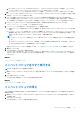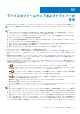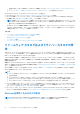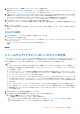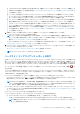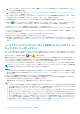Users Guide
Table Of Contents
- Dell EMC OpenManage Enterpriseバージョン3.6.1ユーザーズ ガイド
- 目次
- 表
- Dell EMC OpenManage Enterprise について
- OpenManage Enterprise 内のセキュリティ機能
- OpenManage Enterpriseのインストール
- OpenManage Enterpriseをお使いになる前に
- OpenManage Enterpriseグラフィカル ユーザー インターフェイスの概要
- OpenManage Enterprise ホームポータル
- 監視または管理のためのデバイスの検出
- サーバーから開始される検出機能を用いたサーバーの自動検出
- デバイス検出ジョブの作成
- デバイス検出のためのプロトコル サポート マトリックス
- デバイス検出ジョブの詳細の表示
- デバイス検出ジョブの編集
- デバイス検出ジョブの実行
- デバイス検出ジョブの停止
- .csv ファイルからデータをインポートして複数のデバイスを指定
- グローバル除外範囲
- サーバ検出ジョブを作成するための検出モードの指定
- サーバー用にカスタマイズされたデバイス検出ジョブ プロトコルの作成 - 検出プロトコルの追加設定
- シャーシ検出ジョブを作成する検出モードの指定
- シャーシ用にカスタマイズされたデバイス検出ジョブ プロトコルの作成 - 検出プロトコルの追加設定
- Dellストレージ検出ジョブを作成するための検出モードの指定
- ネットワーク スイッチ検出ジョブを作成するための検出モードの指定
- HTTPSストレージ デバイス用にカスタマイズされたデバイス検出ジョブ プロトコルの作成 - 検出プロトコルの詳細設定
- SNMP デバイス用のカスタマイズしたデバイス検出ジョブプロトコルの作成
- 複数のプロトコル検出ジョブを作成する検出モードの指定
- デバイス検出ジョブの削除
- デバイスとデバイス グループの管理
- デバイスインベントリの管理
- デバイスのファームウェアおよびドライバーの管理
- デバイス導入テンプレートの管理
- リファレンス デバイスからの導入テンプレートの作成
- テンプレート ファイルのインポートによる導入テンプレートの作成
- 導入テンプレート情報の表示
- サーバー導入テンプレートの編集
- シャーシ導入テンプレートの編集
- IOA導入テンプレートの編集
- 導入テンプレートのネットワーク プロパティの編集
- デバイス導入テンプレートの導入
- IOA導入テンプレートの導入
- 導入テンプレートのクローン作成
- 未検出のサーバーまたはシャーシへの設定の自動導入
- 自動導入のターゲットの作成
- 自動導入のターゲットを削除
- 自動導入のターゲットの詳細の別形式へのエクスポート
- ステートレスな導入の概要
- ネットワークの定義
- 設定済みネットワークの編集または削除
- VLAN定義のエクスポート
- ネットワーク定義のインポート
- プロファイルの管理
- デバイス設定コンプライアンスの管理
- デバイス アラートのモニターと管理
- 監査ログのモニター
- デバイスコントロール用ジョブの使い方
- デバイス保証の管理
- レポート
- MIB ファイルの管理
- OpenManage Enterprise アプライアンス設定の管理
- OpenManage Enterprise のネットワーク設定
- OpenManage Enterprise ユーザーの管理
- ユーザーセッションの終了
- OpenManage Enterprise でのディレクトリサービスの統合
- OpenID Connectプロバイダーを使用したOpenManage Enterpriseログイン
- OpenManage EnterpriseへのOpenID Connectプロバイダーの追加
- OpenManage Enterpriseへのロール ベースのアクセスのためのPingFederateでのOpenID Connectプロバイダー ポリシーの設定
- OpenManage Enterpriseへのロール ベースのアクセスのためのKeycloakでのOpenID Connectプロバイダー ポリシーの設定
- OpenID Connectプロバイダーを使用したOpenManage Enterpriseの登録ステータスのテスト
- OpenManage EnterpriseでのOpenID Connectプロバイダーの詳細の編集
- OpenID Connectプロバイダーの有効化
- OpenID Connectプロバイダーの削除
- OpenID Connectプロバイダーの無効化
- セキュリティ証明書
- ログインセキュリティのプロパティの設定
- コンソールプリファレンスの管理
- アラート表示のカスタマイズ
- SMTP、SNMP、Syslogアラートの設定
- 着信アラートの管理
- 保証設定の管理
- OpenManage Enterpriseのバージョンと使用可能なプラグインの確認とアップデート
- リモートコマンドとスクリプトの実行
- OpenManage Mobile の設定
- その他の参照情報およびフィールドの説明
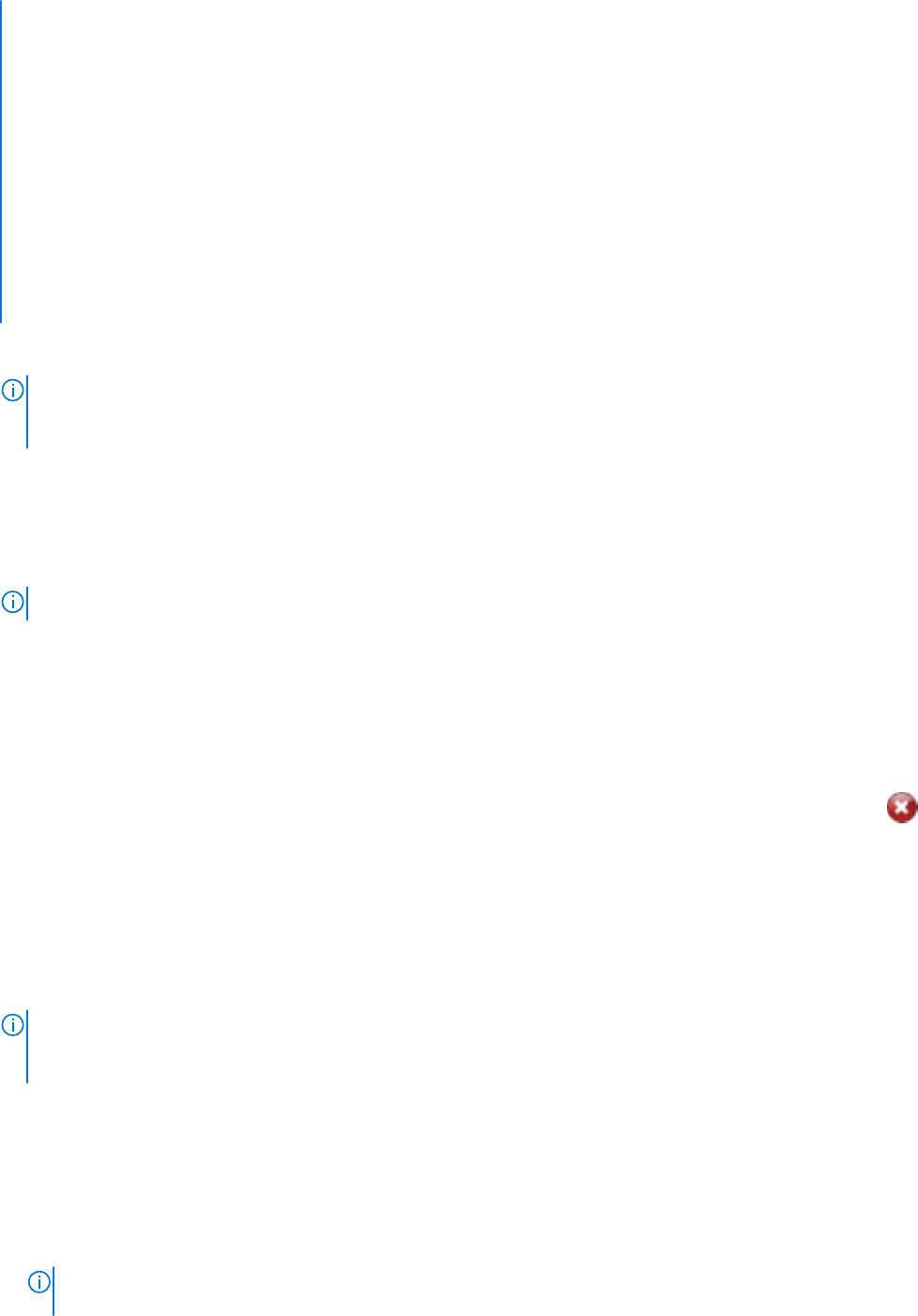
● OpenManage Enterprise で任意のタスクを実行するには、必要なロール ベースのユーザー権限と、デバイスへの範囲ベース
の操作アクセス権を持っている必要があります。OpenManage Enterprise のロール ベースと範囲ベースのアクセス制御 、p.
15 を参照してください。
● ベースラインの非対応デバイスのファームウェア/ドライバー(64 ビット版 Windows)は自動的にアップデートされず、
ユーザーがアップデートする必要があります。デバイスまたは環境が勤務時間中にオフラインになってしまうのを防ぐた
め、メンテナンス時にデバイスのファームウェア/ドライバーをアップデートすることをお勧めします。
● インベントリー情報を収集するには、Windows サーバーでインベントリー コレクターと Dell System Update が使用可能で
ある必要があります。これらのコンポーネントがサーバー上で使用できない場合は、インベントリー ジョブを開始して、
[ドライバー インベントリーの収集]を選択します。検出ジョブでもドライバー インベントリー情報を収集しますが、サ
ーバー上に必要なコンポーネントをインストールするのはインベントリー ジョブのみです。ドライバー インベントリー
情報を収集するには、インベントリー ジョブを作成または編集して、[ドライバー インベントリーの収集]チェック ボッ
クスを選択します。詳細については、インベントリジョブの作成 、p. 70 およびインベントリスケジュールジョブの編集 、
p. 72 を参照してください。
1. 対象のベースラインに対応するチェック ボックスを選択し、[コンプライアンスの確認]をクリックします。
ベースライン コンプライアンス ジョブが実行されます。
メモ: デバイスがカタログに関連付けられていない場合は、コンプライアンスが検証されません。関連付けられて、コンプ
ライアンス の表に一覧表示されているデバイスに対してのみ、ジョブが作成されます。デバイスをカタログに関連付ける
場合は、「ファームウェアのベースラインの作成」を参照してください。
ベースラインの表には、デバイスとベースラインジョブに関するデータが表示されます。フィールドの定義については、「ファ
ームウェアのベースラインフィールドの定義 、p. 174」を参照してください。
2. コンプライアンス レポートを表示して、デバイス/ドライバーのファームウェア バージョンをアップグレードする場合は、右
ペインで[レポートの表示]をクリックします。
「デバイスファームウェアコンプライアンスレポートの表示」を参照してください。
メモ: ロールバックは、ドライバーではサポートされていません。
ベースライン コンプライアンス レポートの表示
[設定] > [ファームウェア/ドライバーのコンプライアンス]ページに、ベースラインのコンプライアンス ステータスが表示され
ます。ドーナツ チャートには、各カタログに対するベースラインのコンプライアンスのサマリーが表示されます。複数のデバイス
が 1 つのベースラインに関連付けられているときは、そのベースラインに対するコンプライアンス レベルの一番低いデバイスのス
テータスが、そのベースラインのコンプライアンス レベルとして示されます。たとえば、デバイスの大部分が準拠している場合で
も、コンプライアンスが「重要」であるデバイスが 1 つでもあると、ベースラインのコンプライアンス レベルは、「重要」
とし
て示されます。
ベースラインに関連付けられている各デバイスのファームウェア/ドライバーのコンプライアンスを表示し、そのデバイスのファ
ームウェア/ドライバーのバージョンをアップグレードまたはダウングレードできます。ベースラインのコンプライアンス レポー
トを表示するには、次の手順を実行します。
● ベースラインに対応するチェックボックスを選択し、右ペインで [レポートの表示] をクリックします。
[コンプライアンスレポート] ページに、ベースラインに関連付けられたデバイスリストとそれらのコンプライアンスレベルが
表示されます。デフォルトでは、重要および警告ステータスにあるデバイスが表示されます。
メモ: 各デバイスに独自のステータスがある場合、重要度が最高のステータスがグループのステータスと見なされます。ロ
ールアップ正常性状態の詳細については、Dell TechCenter のホワイトペーパー『
第
14
世代以降の
Dell EMC PowerEdge
サー
バーで
iDRAC
を使用してロールアップ正常性
状
態を管理する
』を参照してください。
● [コンプライアンス]:ベースラインに対するデバイスのコンプライアンスレベルを示します。デバイス ファームウェア/ドライ
バーのコンプライアンス レベルに使用される記号に関する詳細については、「デバイスのファームウェアおよびドライバーの管
理 、p. 73」を参照してください。
● [タイプ]:コンプライアンスレポートが生成されるデバイスのタイプ。
● [デバイス名/コンポーネント]:デフォルトでは、デバイスのサービスタグが表示されます。
1. デバイスのコンポーネントについての情報を表示するには、[>] 記号をクリックします。
コンポーネントおよびそれらのコンポーネントのカタログに対するコンプライアンス ステータスが一覧表示されます。
メモ: 関連付けられているファームウェア ベースラインに準拠しているすべてのデバイス(MX7000 シャーシ以外)に
は、[>]記号が表示されません。
デバイスのファームウェアおよびドライバーの管理 79